
Sisällysluettelo:
- Kirjoittaja John Day [email protected].
- Public 2024-01-30 09:01.
- Viimeksi muokattu 2025-01-23 14:42.



Hei kaverit..
Oletko koskaan vaeltanut tekemään labyrinttitaulun, jota voidaan ohjata Android -älypuhelimellasi….!
No olet oikeassa paikassa. Rakensin sellaisen itselleni Arduinolla ja Androidilla.
Älä huoli, se on helppoa,.. Tässä projektissa näytän sinulle, kuinka tehdä:
1. Labyrinttilevy (tein sen vanhoista puulaatikoista, jotka olivat ympärillä).
2. Android -sovellus sovellusten keksijässä hallituksen hallintaan.
3. Ohjelman kirjoittaminen Arduinossa hallituksen ja
4. Piirin asettaminen….
Voit myöhemmin käyttää opittua käsitettä muissa rakentamissasi projekteissa.
Joten tuhlaamatta enää aikaa, aloitetaan ….!
Vaihe 1: Komponenttien kerääminen



Tätä projektia varten tarvitset seuraavat asiat:
1. Kaksi servomoottoria (käytin minimoottoreita ja ne toimivat minulle).
2. Arduino Uno. (Ehdotan sen ostamista Snapdealilta, se on klooni, mutta se on jokaisen käyttämäni penniin arvoinen)
3. Bluetooth -moduuli.
4. Leipälauta.
5. Jotkut hyppyjohdot
6. Ohuet puiset tai kovat levyt
7. naulat, jotkut vanhojen näppäimistöjen avaintangot
8. Thermocol (polystyreeni)
Vaihe 2: Labyrinttitaulun tekeminen



Tämä on projektin mekaaninen osa..
Ota ensin pohjalle pitkä suorakaiteen muotoinen pala puulautaa tai pahvia. sen on oltava suurempi kuin todellinen kallistuslauta..
Leikkaa kaksi pientä, samankokoista nelikulmaista puuta.
ja lisää yksi naula kuhunkin siten, että ne ovat aline samalla korkeudella alustasta. Leikkaa myös ylimääräinen puukappale pylväiden tukemiseksi.
nyt ylimmälle levylle..
tee runko pienempi kuin pohja, tämä on x -akselimme, kehyksen pienempien reunojen ulkopinnalle tee pieniä reikiä tarkasti reunojen keskelle. leikkaa tangot puoliksi ja kiinnitä ne rungon suuriin reunoihin sisäänpäin. leikkaa ne puoliksi ennen kuin teet niin.
tämä pitää ylälevyn kiinni kehyksessä ja auttaa pyörimisessä.
lisää nyt pilarit ulkoreikiin, jotta runko seisoo alustalla.
kiinnitä pilarit pohjaan ja kiinnitä myös tuet niihin.
nyt lisätä servomoottorit.
yksi kiinnitetään alustaan ja kiinnitetään runkoon pienellä sauvalla kehyksen kääntämiseksi
toinen kiinnitetään runkoon ja kiinnitetään ylälevyyn pienellä tangolla ylälevyn kääntämiseksi.
servot on asennettava kohtisuoraan toisiinsa kuvan osoittamalla tavalla.
nyt lauta on valmis.
Tein sokkelon käyttämällä termokolia ja kartonkia.
Vaihe 3: Piirin asettaminen
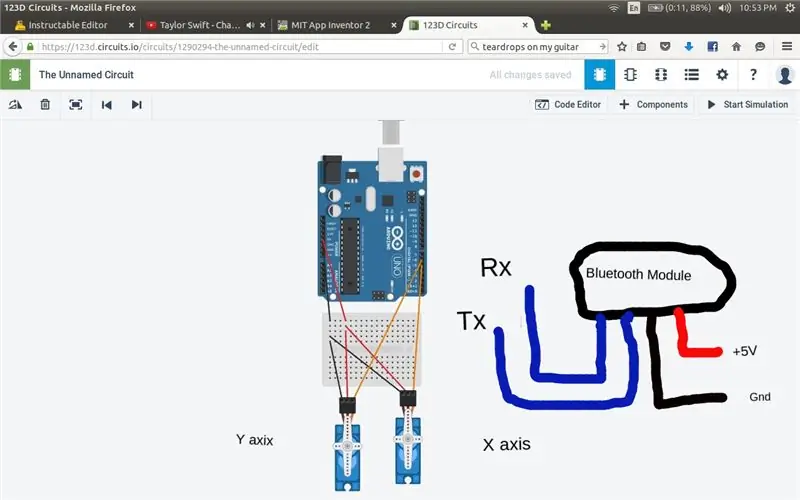
Aseta piiri kuvan mukaisesti …
Muista servojen kohdalla, että käytän punaista johtoa positiivisena, ruskea on negatiivisena ja oranssi on signaali.
Bluetooth -moduuli
Rx menee nastaan 1
Tx menee nastaan 0
Tukiaseman signaalijohto menee nastaan 5
Runkoservon signaalijohto menee nastaan 6
Muista lisätä ylimääräinen virtalähde servo- ja bluetooth -moduulille.. muu viisas moduuli ei saa tarpeeksi virtaa ja katkaisee yhteyden, näyttäen virheen 516. Minulla oli paljon ongelmia sen vianmäärityksessä ja vihdoin selvittää ongelma ja ratkaisu.
Vaihe 4: Sovelluksen tekeminen
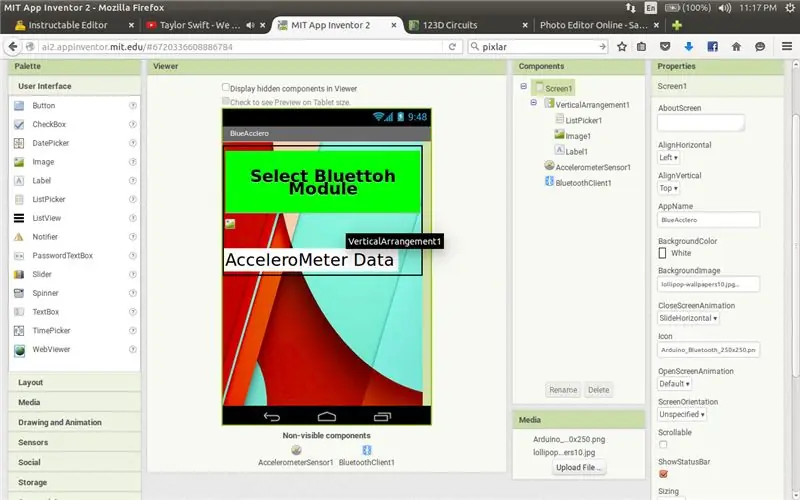
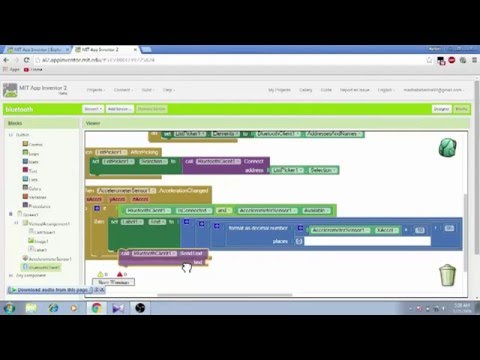
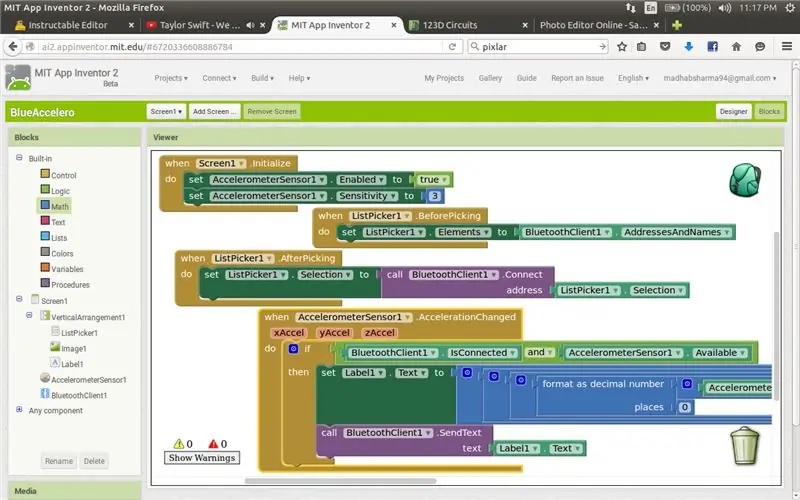
Okei, sinun on ensin kirjauduttava sisään mit -sovellusten keksijään, jotta voit tehdä sovelluksia.
siirry osoitteeseen
ja napsauta Luo sovellus! kirjaudu sisään oikeassa yläkulmassa ja olet valmis lähtemään….
Kaikki muu mitä olen näyttänyt videolla.. katso.
tässä perus:
kun näyttö alustetaan sovelluksessa (mikä tässä tapauksessa on Screen1), -kiihtyvyysanturi Sensor on käytössä ja herkkyys on asetettu maksimiin eli 3.
nyt kun painamme luettelon valitsinta
-a luettelo avautuu, jossa luetellaan pariksi liitetyt laitteet.
(sinun on muodostettava laitepari ennen sovelluksen avaamista, normaalisti parikoodi on 1234)
Ennen kuin valitset luettelon valitsimen, -luettelo pariliitettyjen laitteiden ja niiden osoitteiden kanssa
Kun olet valinnut laitteen
-Bluetooth -sovitin muodostaa yhteyden valittuun laitteeseen
Nyt moduuli on kytketty
Nyt kun acclerometerSensor -tiedot muuttuvat
-Lisää tiedot tarran tekstiin ja lähetä se Bluetooth -lähetyksellä.
Nyt hankala osa lähettää kaksi dataa kerrallaan
# kiihtyvyysmittarin tiedot vaihtelevat 0--9,5, kun niitä kallistetaan vasemmalle, ja 0--9,5, kun niitä kallistetaan oikealle, sama pätee, kun puhelin on kallistettu alaspäin ja ylöspäin.
joten meillä on x- ja y -akselin kallistustiedot, jotka meidän on lähetettävä …
olkoon x -akselin tiedot X ja y -akseli Y
niin mitä tein on tämä:
Teksti = "(X*10 (poista desimaalipisteet sen jälkeen) +95)*1000 (kerro 1000: lla)+Y*10 (poista desimaalipisteet) +95"
joten nyt tiedot vaihtelevat 0-190 kullekin akselille ja lisätään tulokseen 190180, jossa ensimmäiset 3 numeroa ovat x -akselia ja viimeiset 3 ovat y -akselin koordinaatit …
joka lähetetään bluetooth -moduuliin ja jaetaan todellisiin tietoihin ja karttaan servon kiertokulmilla arduino -koodissa …
Vaihe 5: Arduino -koodin kirjoittaminen
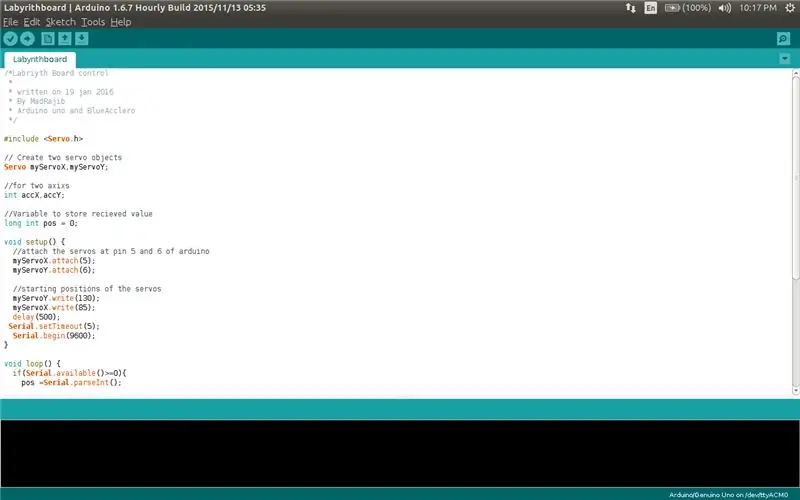

Kun sovellus on valmis, voit aloittaa koodilla, jonka olen ladannut, lataa koodi, käännä ja lähetä se arduinoon, mutta odota ennen kuin lähetät koodin, irrota bluettoh -moduulin rx- ja tx -nastat arduino -kortilta.. ja lähetä koodi Tämän jälkeen voit kiinnittää nastat takaisin..
Bluetoothista vastaanotettu koodi on merkkijono, jossa on akselimme tiedot.
nyt Serial.parseInt (); käytetään merkkijonon lukemiseen ja merkkijonon muuntamiseen int muuttujan pos.
nyt pos on arvo = 190180 (sano) tavoitteemme on nyt purkaa tiedot, eli poistaa x -akseli ja y -koordinaatit
x -akselille. Jaa arvo 1000: lla, jolloin saadaan 190. eli arvo/1000 = 190
ja jaa y -akselin modulaarinen arvo 1000: llä, mikä antaa meille 180 eli arvo%1000 = 180
laske nyt niiden servojen maksimi- ja miniasento, joita haluat laudan kallistamiseksi,… minun tapauksessani sen 180 ja 75 ja….
nyt saimme x- ja y -akselin koordinoiduksi, nyt meidän on vain kartoitettava koordinaatit min- ja max -kiertokulmilla, joita haluamme servoillemme….
katso lisätietoja koodista.
Ja olemme valmiit… lataa koodi, avaa sovellusyhteys ja pelaa….
Tiedätkö, että google on tehnyt sellaisen itselleen ja se on erittäin suuri labyrintti, jonka olet koskaan nähnyt… mikä on myös motiivini rakentaa sellainen itselleni.
Joten hauskaa seuraavaan kertaan..
Suositeltava:
Arduino: Aikaohjelmat ja kaukosäädin Android -sovelluksesta: 7 vaihetta (kuvilla)

Arduino: Aikaohjelmat ja kaukosäädin Android -sovelluksesta: Olen aina ihmetellyt, mitä tapahtuu kaikille niille Arduino -levyille, joita ihmiset eivät tarvitse viileiden projektiensa päätyttyä. Totuus on hieman järkyttävä: ei mitään. Olen havainnut tämän perheeni kotona, jossa isäni yritti rakentaa oman kodin
Ohjelmoi Arduino Android -laitteella Bluetoothin kautta: 6 vaihetta (kuvilla)

Ohjelmoi Arduino Android -laitteella Bluetoothin kautta: Hei maailma, tässä ohjeessa haluan näyttää sinulle, kuinka ohjelmoida Arduino Uno Android -laitteellasi Bluetoothin kautta. Se on hyvin yksinkertainen ja niin halpa. Lisäksi sen avulla voimme ohjelmoida Arduinomme mihin tahansa haluamme langattoman Bluetoothin kautta … Joten
Littlebots: Yksinkertaiset 3D -tulostetut Android Arduino -robotit: 13 vaihetta (kuvilla)

Littlebots: Yksinkertaiset 3D -tulostetut Android Arduino -robotit: LittleBotit luotiin yksinkertaiseksi johdantona robotiikkaan. Se näyttää kaikki tarvittavat komponentit robotiikasta, aistimisesta, päätöksenteosta ja artikulaatiosta mukavassa, yksinkertaisesti kootussa paketissa. LittleBot on täysin 3D-tulostettu, mikä mahdollistaa
Android- ja Arduino -tekstiviestipohjainen kotiautomaatio: 5 vaihetta (kuvilla)

Android- ja Arduino -SMS -pohjainen kotiautomaatio:! ! ! ILMOITUS ! ! Koska paikallista matkapuhelintornia päivitetään alueellani, en voi enää käyttää tätä GSM -moduulia. Uudempi torni ei enää tue 2G -laitteita. Siksi en voi enää antaa tukea tälle projektille. Äskettäin olen
Halvin Arduino -- Pienin Arduino -- Arduino Pro Mini -- Ohjelmointi -- Arduino Neno: 6 vaihetta (kuvilla)

Halvin Arduino || Pienin Arduino || Arduino Pro Mini || Ohjelmointi || Arduino Neno: …………………………. Tilaa YouTube -kanavani saadaksesi lisää videoita ……. Tässä projektissa keskitytään kaikkien aikojen pienimpään ja halvinan arduinoon. Pienin ja halvin arduino on arduino pro mini. Se muistuttaa arduinoa
